
Obsah
- stupně
- Metoda 1 Vytvoření výběru v aplikaci Word 2010/2013
- Metoda 2 Vytvoření výběru v aplikaci Word 2007
Už vás nebaví stisknout klávesu poutko odsadit každý odstavec dokumentu? Software Word umožňuje automatické odsazení odstavců díky několika jednoduchým úpravám. V této příručce se dozvíte, jak automaticky nastavit odstavec odsazený v aplikaci Word 2007, 2010 a 2013.
stupně
Metoda 1 Vytvoření výběru v aplikaci Word 2010/2013
- Otevřete dialogové okno odstavec. V pravém dolním rohu sekce odstavec, vyberte nalezenou malou šipku. Můžete vstoupit do sekce odstavec z longlet vítejte nebo oko Rozložení.
- Tento proces musíte provést dříve, než začnete psát svůj e. Nebo pokud e již bylo zadáno, vyberte odstavce, které chcete odsadit.
-

Hledejte možnost odnětí. Tato možnost je na kartě Výběr a mezery. -

Vyberte rozevírací nabídku pod speciální. zvolit První řádek automaticky přidat výběr do prvního řádku každého odstavce. -

Zadejte velikost výběru. Toto je počet centimetrů, které musí výběr zabírat. Nejpoužívanější velikost je 1,25 cm. V sekci můžete vidět přehled změn přehled ve spodní části dialogového okna. -

Klikněte na OK. Tím se změny uloží a použijí se na e. Klikněte na Nastavit jako výchozí, pokud chcete, aby se změny automaticky vztahovaly na nové dokumenty.
Metoda 2 Vytvoření výběru v aplikaci Word 2007
-

Vyberte longlet Rozložení. Tato karta je v horní části pásu karet Microsoft Word. -
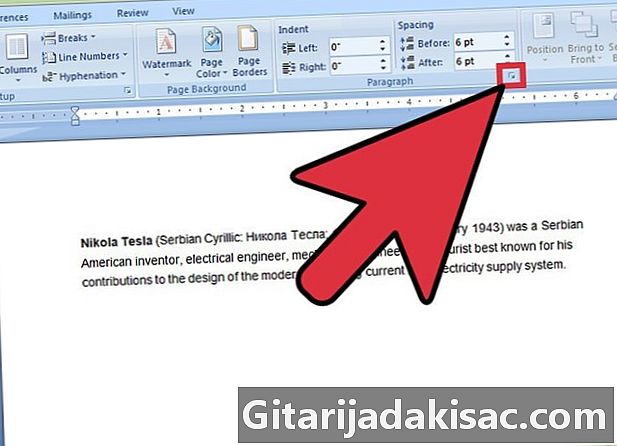
Otevřete sekci Výběr a mezery. Klikněte na malou šipku v pravém dolním rohu sekce. Otevře se dialogové okno odstavec. -
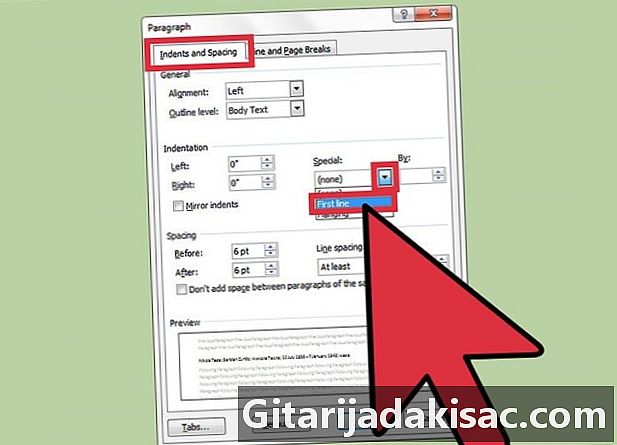
Hledat len-tête odnětí. V sekci odnětí je zde rozbalovací nabídka označená speciální, Klikněte na tuto nabídku a vyberte možnost První řádek. -
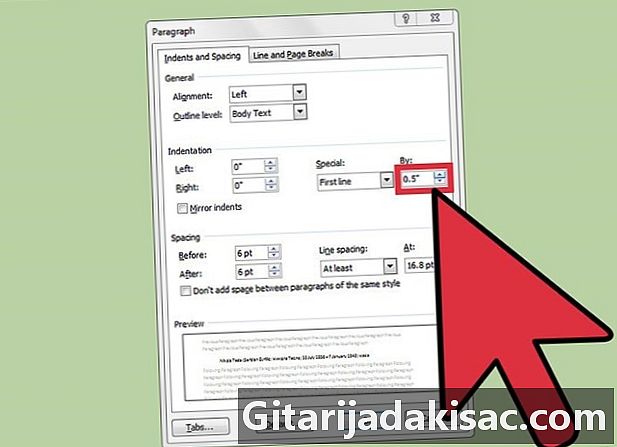
Vyberte velikost výběru. Velikost můžete vybrat z nabídky z, Standardní velikost smrštění je 1,25 cm. -

Klikněte na OK a pokračujte v psaní e. Word automaticky odsadí první řádek každého odstavce.
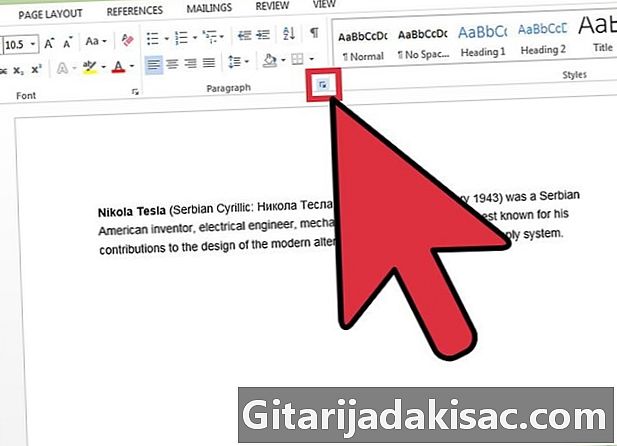
- Pokud je možnost odhlášení povolena, ale nechcete, aby byl řádek odsazen, stiskněte a přidržte směna zatímco stisknete vstoupit.